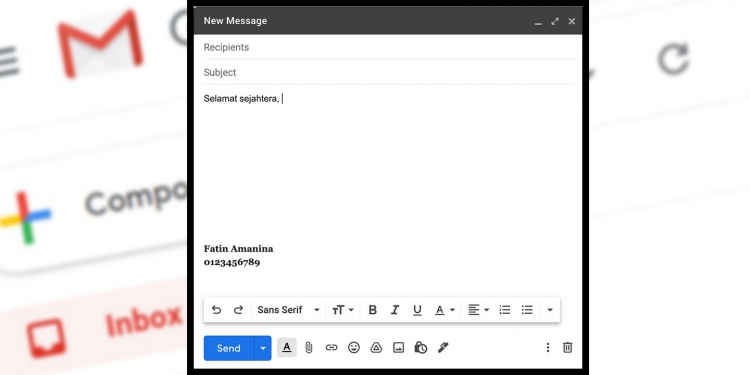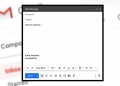Emel menjadi salah satu cara untuk berkomunikasi secara profesional, contohnya untuk menghantar dokumen pekerjaan kepada rakan kerja. Di Gmail, pengguna boleh menambah lagi elemen profesional itu dengan meletakkan tandatangan (signature) pada bahagian bahawa emel. Melalui ciri yang dikenali sebagai signature ini, pengguna boleh letakkan nama, nombor telefon, jawatan atau informasi lain yang bersesuaian untuk mengakhiri emel.

Untuk meletakkan tandatangan pada emel di Gmail, anda boleh lakukannya menerusi laptop dan aplikasi telefon. Ikut langkah mudah di bawah:
Cara tambah tandatangan di Gmail menggunakan laptop
- Log masuk akaun Gmail anda
- Klik butang tetapan dan klik See all settings

- Di bawah tab General, scroll ke bawah sehingga anda temui pilihan signature.
- Tekan Create New

- Dalam kotak yang disediakan, masukkan nama untuk tandatangan anda dan tekan Create.

- Anda kemudian akan dibawa kembali ke skrin tetapan
- Satu kotak teks akan muncul di sebelah tandatangan anda tadi
- Taip tandatangan e-mail yang anda inginkan di dalam kotak teks ini. Anda juga boleh pilih jenis font yang sesuai untuk tampilkan tandatangan anda lebih menarik.

- Setelah selesai, anda boleh tetapkan tandatangan anda hadir secara lalai untuk kegunaan emel baru atau untuk emel yang di balas/foward

- Scroll ke bawah dan klik save changes
Tandatangan ini akan muncul setiap kali anda tulis emel baru, balas atau forward emel kepada penerima. Namun begitu, anda perlu tahu bahawa tandatangan yang anda hasilkan dari laptop hanya akan muncul apabila anda hantar emel melalui laptop. Oleh itu, anda perlu cipta tandatangan melalui aplikasi telefon pula, untuk memastikan agar ada tandatangan apabila anda hantar emel melalui aplikasi itu.
2. Cara tambah tandatangan di Gmail menggunakan aplikasi di Android & iOS
Untuk hasilkan tandatangan di aplikasi Gmail telefon, anda boleh ikut langkah di bawah:
- Buka aplikasi Gmail
- Tekan butang menu, iaitu 3 garis melintang di atas kiri
- Tekan setting
- Pilih akaun emel yang anda ingin tambahkan tandatangan
- Klik Mobile Signature untuk hidupkan ciri ini

- Taip tandatangan anda
- Apabila selesai, anda perlu tekan OK untuk Android. Untuk iOS, anda perlu kebelakang (back) sahaja.

Dengan melengkapkan ciri tanda tangan ini, emel anda akan kelihatan lebih profesional. Anda juga tidak perlu bersusah payah lagi untuk menaip tandatangan setiap kali ingin menghantar emel. Ia memudahkan dan menjimatkan masa.
[Sumber: Digitaltrends]